Зовнішній вигляд і роз'єми

У наші дні широке застосування отримали супутникові ресивери на базі ОС Linux, і це легко пояснити, дивлячись на все характеристики і опції, які вони пропонують. Такий розвиток не може не радувати. Ми, в «ТЕЛЕ-сателлайт», бачимо величезний потенціал Linux, який так і чекає застосування новаторськими компаніями.
Угорська Karmacom з власною маркою Amiko - одна з компаній, яка робить ставку і покладає великі надії на Linux. Новітній ресивер компанії Amiko SHD-8900 Alien містить особливу родзинку - дві операційні системи в одному корпусі!
Задня панель SHD-8900 забезпечена всіма видами роз'ємів, які вам


По-перше, завдяки своїй ергономічній формі і логічною розкладці. Крім того, досить зручні функціональні кнопки можуть бути використані для доступу до таких мультимедійних функцій приймача, як YouTube, інтернет-радіо Shoutcast, Picasa та інших.
Якість збірки SHD-8900 задовольнить найсуворіші вимоги. Настільки ж високої якості і керівництво користувача, яким укомплектований приймач, доступне в даний момент англійською та угорською мовами.
З огляду на, що Amiko SHD-8900 Alien оснащений двома абсолютно різними операційними системами, ми так само вирішили розділити цей звіт на дві окремі частини. Ми почнемо з докладного огляду стандартного програмного забезпечення під назвою Spark, а потім, у другій секції, перейдемо до всіх характеристикам Enigma 2 у версії від Amiko.
Робота Amiko SHD-8900 Alien під управлінням ПО Spark
Робота Amiko SHD-8900 Alien під управлінням ПО Enigma 2
Мультимедійні та мережеві можливості ПО Enigma 2 в Amiko SHD-8900 Alien
Невеликий FAQ по AMIKO SHD-8900 Alien
Ресивер працює на операційній системі Linux, всі дії по редагуванню ключів, списку каналів виконуються на комп'ютері, і заносять в ресивер через FTP з'єднання
Наприклад, Для того щоб запустити кіно на Spark заходимо на рес по FTP, за допомогою Dreambox Control Center. login pass> root root, продовження читаємо на зображенні.
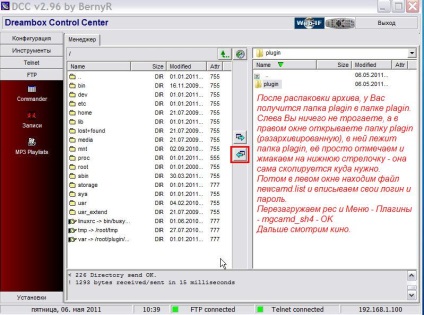
Важливо. Не всі типи флешок розпізнаються ресивером. Виробник рекомендує використовувати марку Kingston.
Як оновити офіційне Програмне Забезпечення використовуючи USB.
В: Все дуже просто.
1. Переконайтеся, що ваша usb флешка відформатована в FAT32.
2. Якщо в кореневій директорії флешки відсутня папка spark, то створіть її.
3. Розпакуйте файли прошивки з архіву в папку drive: \ spark. В результаті у вас буде близько 10 файлів з розширенням tar.gz і 1 файл Version.xml.
4. Вимкніть тумблером напруга ресивера. Вставте флешку. Увімкніть живлення.
5. Дочекайтеся закінчення процесу оновлення. По закінченню процесу на табло ресівера з'явиться напис [SUCC] і ресивер перезавантажиться
Як отримати доступ до ресивера за протоколом FTP.
Як зробити, щоб замість офіційний анонс прошивки завантажувалася Enigma2.
1. Вимкніть ресивера тумблером
2. Натисніть і не відпускайте кнопку OK на передній панелі.
3. Увімкніть харчування ресивера
4. Приблизно через 5 секунд на дисплеї з'явиться напис [Forc]. Відпустіть кнопку ОК. Потім натисніть кнопку вниз. На дисплеї з'явиться напис [EN16].
5. Натисніть кнопку ОК, для того, щоб прийняти зміну вибору завантаження. Ресивер автоматично перезавантажиться.
Як зробити, щоб замість Enigma2 завантажувалася офіційна прошивка.
1. Вимкніть ресивера тумблером
2. Натисніть і не відпускайте кнопку OK на передній панелі
3. Увімкніть харчування ресивера.
4. Приблизно через 5 секунд на дисплеї з'явиться напис [Forc]. Відпустіть кнопку ОК. Потім натисніть кнопку вгору. На дисплеї з'явиться напис [SPAR].
5. Натисніть кнопку ОК, для того, щоб прийняти зміну вибору завантаження. Ресивер автоматично перезавантажиться.
Як відновити / встановити Enigma2 використовуючи USB.
1. Переконайтеся, що ваша usb флешка відформатована в FAT32 і на ній створений тільки 1 розділ.
2. Якщо до кореневої директорії флешки відсутня папка enigma2, то створіть її.
3. Розпакуйте файли прошивки з архіву в папку drive: \ enigma2. В результаті у вас буде 2 файли: uimage і e2jffs2.img.
4. Вимкніть тумблером харчування ресивера. Вставте флешку.
5. Натисніть і не відпускайте кнопку OK на передній панелі.
6. Увімкніть живлення ресивера.
7. Приблизно через 5 секунд на дисплеї з'явиться напис [Forc]. Відпустіть кнопку ОК. Потім натисніть кнопку вправо. Якщо все гаразд, то на дисплеї з'явиться напис [U LD].
8. Якщо оновлення пройшло успішно, то на табло ресівера з'явиться напис [SUCC] і ресивер перезавантажиться. Якщо минуло більше 5 хвилин і процес не завершився, значить щось пішло не так.
Невелике доповнення по установці Enigma2
Enigma2 для Amiko Alien 8900 беремо тут: Enigma2
далі. 1. Беремо флешку, форматіруем її в FAT32, на ній повинні бути створений тільки 1 розділ.
2. У кореневій директорії створюємо папку enigma2.
3. У цю папку розпаковуємо 2 файли з архіву завантаженого за посиланням згаданої вище (2 файли uimage і e2jffs2.img).
4. Для установки Enigma ресивер повинен бути переведений в режим Enigma, це робиться наступним чином: - вимикаємо тумблером харчування ресивера; - натискаємо і не відпускає кнопку OK на передній панелі ресивера; - увімкніть живлення ресивера (кнопку ОК все ще утримуємо); - протягом 5 секунд на дисплеї з'явиться напис [Forc]. Тепер відпускаємо кнопку ОК; - натискаємо кнопку ВНИЗ; - на дисплеї ресівера з'явиться напис Load; - вимикаємо ресівер тумблером харчування на задній панелі;
5. Вставляємо флешку в ресивер.
6. На передній панелі натискаємо кнопку ОК і утримуємо її.
7. Включаємо тумблером харчування ресивера.
8. Приблизно через 5 секунд на дисплеї з'явиться напис [Forc]. Відпускаємо кнопку ОК. Потім натисніть кнопку вправо. Якщо все гаразд, то на дисплеї з'явиться напис [U LD]. Почне встановлюватися Енігма.
9. Весь процес установки займе близько 5-ти хвилин. Якщо оновлення пройшло успішно, то на табло ресівера з'явиться напис [SUCC] і ресивер перезавантажиться.
Якщо минуло більше 5 хвилин і процес не завершився, значить щось пішло не так. Успіхів!
До речі, не всі типи флешок розпізнаються ресивером.
ЯК ВСТАНОВИТИ Network Sharing ПО AMIKO ALIEN SHD 8900
англійською мовою
Установка Enigma2 використовуючи USB:
1. Беремо флешку, форматіруем її в FAT32. на ній повинні бути створений тільки 1 розділ.
2. У кореневій директорії створюємо папку enigma2.
3. У цю папку розпаковуємо 2 файли з архіву Enigma2 (2 файли uimage і e2jffs2.img).
4. Для установки Enigma ресивер повинен бути переведений в режим Enigma. це робиться наступним чином: - вимикаємо тумблером харчування ресивера; - натискаємо і не відпускає кнопку OK на передній панелі ресивера; - увімкніть живлення ресивера (кнопку ОК все ще утримуємо); - протягом 5 секунд на дисплеї з'явиться напис [Forc]. Тепер відпускаємо кнопку ОК; - натискаємо кнопку ВНИЗ; - на дисплеї ресівера з'явиться напис Load; - вимикаємо ресівер тумблером харчування на задній панелі;
5. Вставляємо флешку в ресивер.
6. На передній панелі натискаємо кнопку ОК і утримуємо її.
7. Включаємо тумблером харчування ресивера.
8. Приблизно через 5 секунд на дисплеї з'явиться напис [Forc]. Відпускаємо кнопку ОК. Потім натисніть кнопку вправо. Якщо все гаразд, то на дисплеї з'явиться напис [U LD]. Почне встановлюватися Енігма.
9. Весь процес установки займе близько 5-ти хвилин. Якщо оновлення пройшло успішно, то на табло ресівера з'явиться напис [SUCC] і ресивер перезавантажиться.
Якщо минуло більше 5 хвилин і процес не завершився, значить щось пішло не так. Успіхів!
До речі, не всі типи флешок розпізнаються ресивером.
Установка Enigma2 через LAN за допомогою TFTP:
Since we have some restrictions and can not support all kinds of USB stick, we provide another option (TFTP) to upgrade Enigma2.
1. Встановлюємо TFTP tools [csicotftp11.rar] на свій ПК
2. Надаємо кому IP [192.168.40.19]
3. Підключаємо ресівер до ПК через LAN (WLAN не підтримується)
4. Вибираємо завантаження [enigma2] в ресівері (наступний пост)
1. Копіюємо [uImage] і [e2jffs2.img] в будь-яку папку на ПК, наприклад [C: / engima2]
2. Вказуємо шлях до папки в TFTP tools:
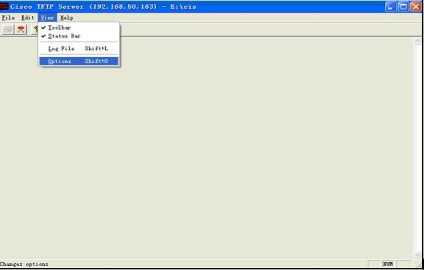
3. Тиснемо кнопку [OK] на передній панелі ресивера і включити його в мережу.
4. Після 5 секунд видем напис на табло [Forc], відпускаємо [OK] і тиснемо кнопку [Вправо].
5. Якщо все OK, побачимо напис [T LD] а в TFTP Server щось на подобу цього:
6. Якщо прошивка вдалася, на табло побачимо [SUCC] і ресивер сам перевантажиться.
Якщо через 5 хвилин після початку прошивки немає напису [SUCC], значить щось пішло не так!